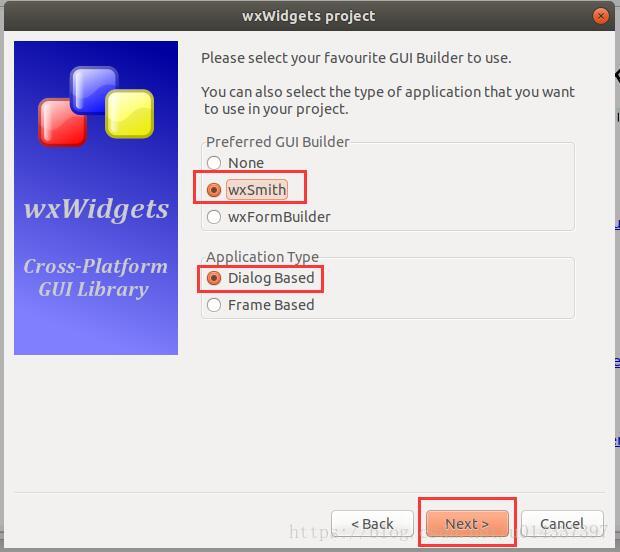1.准备工作
在新建GUI程序之前,需要保证Code::Blocks和wxWidgets正常部署。部署方法见:https://blog.csdn.net/u014337397/article/details/80925742
2.测试平台
Linux版本:Ubuntu 18.04 LTS
Code::Blocks版本:16.01
wxWidgets版本:3.0
3.操作步骤
3.1 启动Code::Blocks程序
3.2 新建GUI程序
(1)选择“File”菜单中的”New”-“Project…”菜单项,打开新建对话框,界面截图如下:
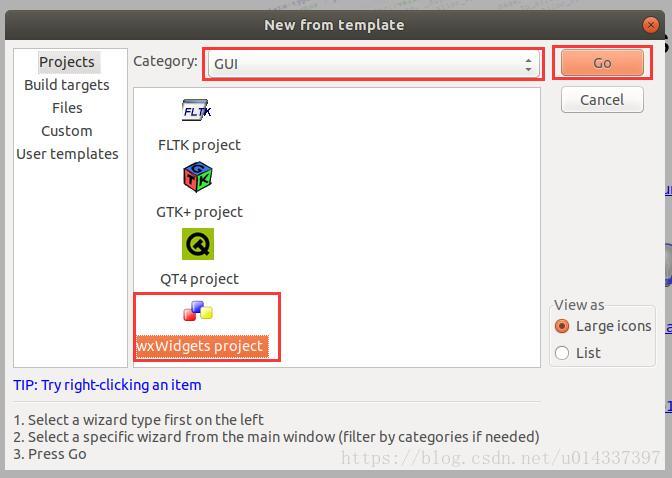
(2)参考上图,选择”wxWidgets project”,并点击”Go”按钮,弹出如下界面:
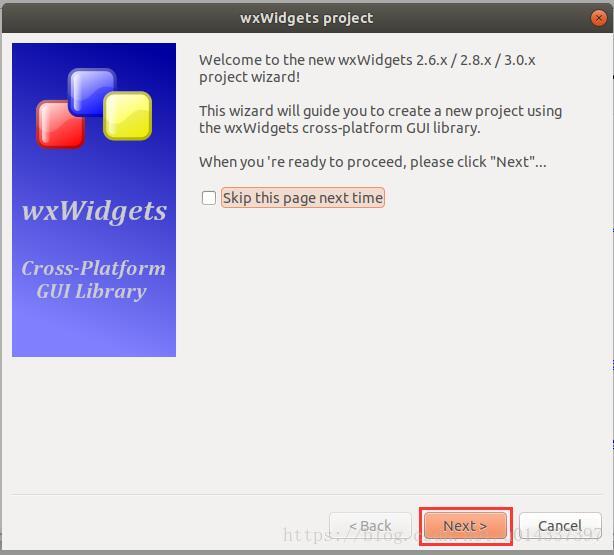
(3)点击“Next”按钮,弹出如下界面:
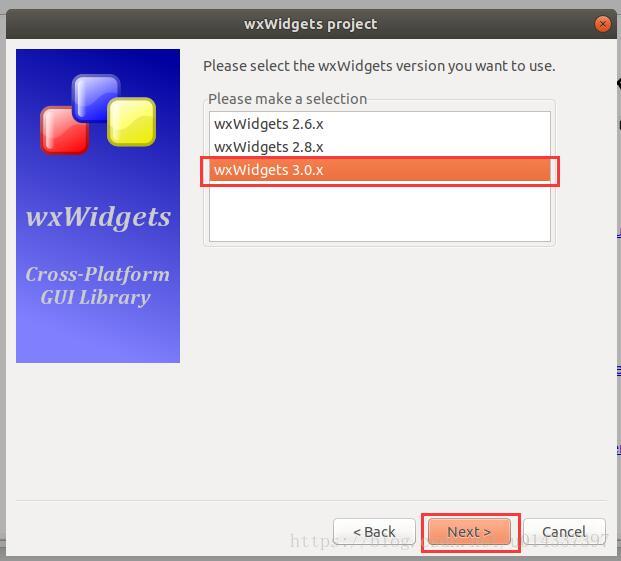
(4)由于我们安装wxWidgets版本是3.0,所以选择“wxWidgets 3.0.x”,然后点击“Next”按钮,弹出如下界面:
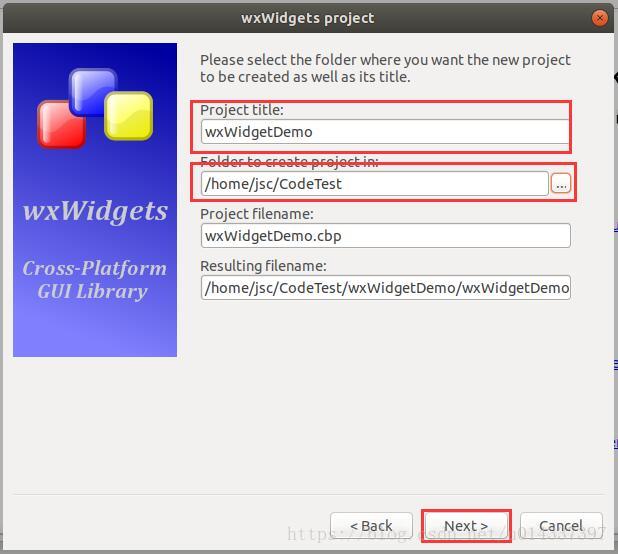
(5)输入项目名称和选择项目保存位置后,点击”Next”按钮,弹出如下界面:
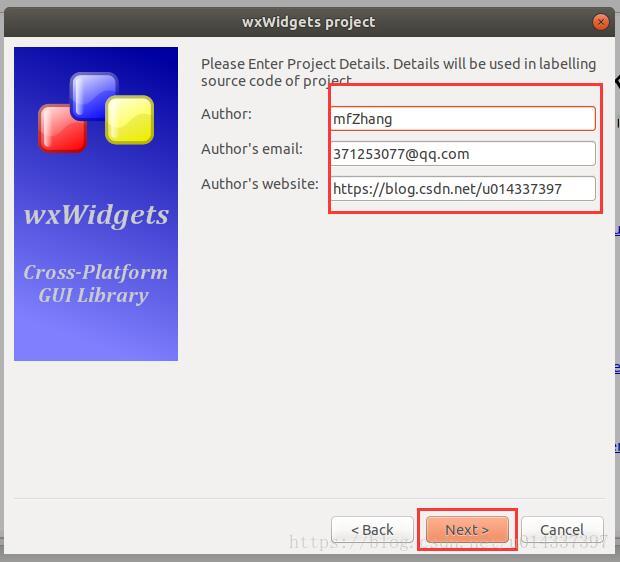
(6)输入作者相关信息(可不填写)后,点击”Next”,弹出如下窗口:
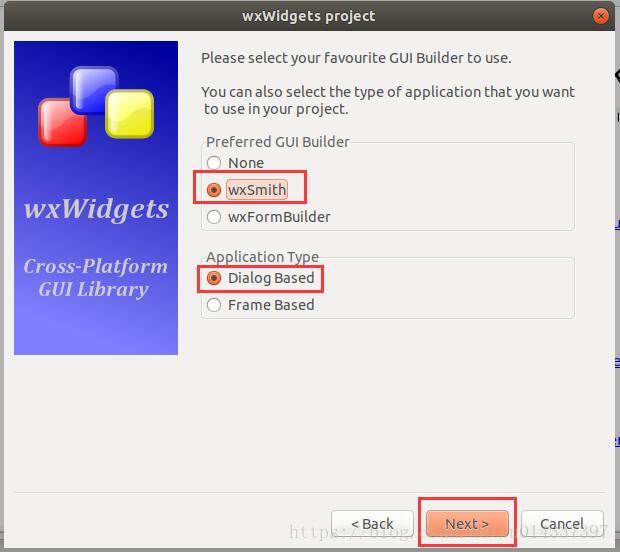
(7)在这里,我们使用的是“wxSmith”,创建的是“Dialog Based”程序,然后点击“Next”按钮,弹出如下窗口:
注意:
1.Builder选择说明:
(1)wxSmith和wxFormBuilder都是基于wxWidget的GUI设计器;
(2)wxformbuilder是一个独立的应用程序,其项目文件fpb可以被CodeBlocks IDE识别。但是在Code::Blocks不能直接进行控件的拖动操作;
(3)wxSmith是CodeBlocks IDE中的一个插件形式,随CodeBlocks安装一起安装,与CodeBlocks的集成更紧密,在CodeBlocks中使用更方便,支持直接拖动控件;
2.应用类型选择说明:
(1)Dialog Based是对话框类型的程序。类似于MFC中的基于对话框的程序;
(2)Frame Based是框架类型的程序。类似于MFC中的单文档程序。
(8)选择编译器类型后,点击“Next”按钮,弹出如下窗口:
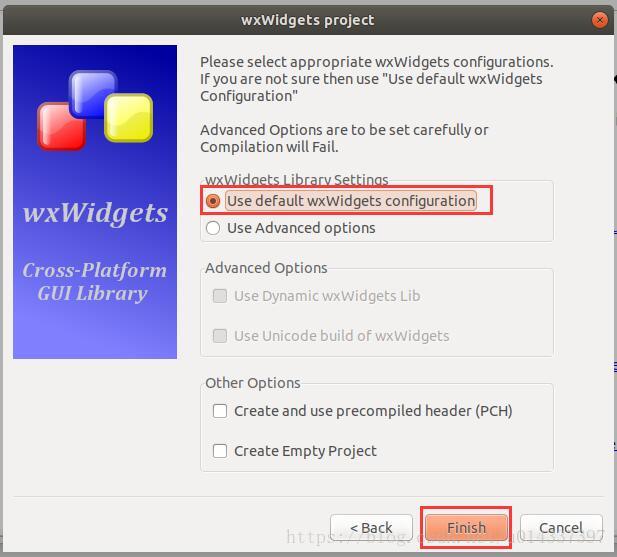
(9)单击”Finish”按钮,完成工程的创建。
3.2 代码编写
(1)新建工程完成后,Code::Blocks程序的主界面如下所示:
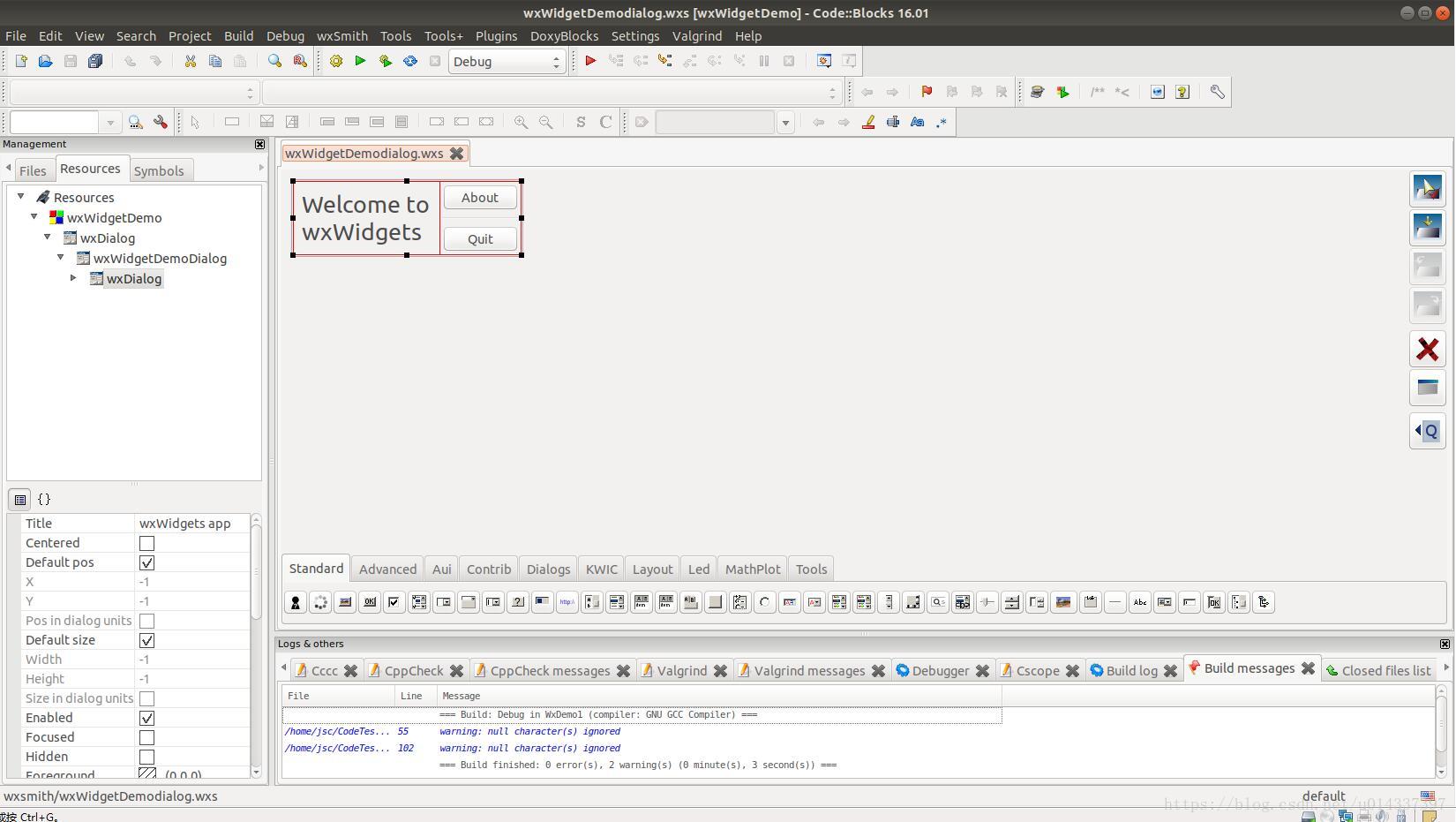
(2)在主窗口左侧的”Resources”选项卡中,我们可以看到界面所用到相关控件。右侧窗口中显示了当前界面的预览效果。左下方窗格中显示了选中控件的属性。具体控件修改操作,本文不再赘述,建议参考相关文档。
3.3 编译和运行
(1)选择“Build”菜单中的“Build”菜单项,开始编译操作;
(2)选择“Build”菜单中的”Run”菜单行,运行程序。运行程序的截图如下:
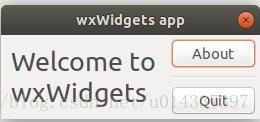
至此,我们的第一个GUI程序就建立完成了。
栏目导航
上一篇:Linux学习笔记(十三) – Ubuntu中+Code::Blocks搭建wxWidgets开发环境
下一篇: